
时间:2021-05-31 07:24:54 来源:www.win10xitong.com 作者:win10
有网友说他的电脑总是爱出一些怪问题,这不就出现了win10鼠标灵敏度在哪设置,如果你平时没有经常琢磨系统知识,那这次就可能不知道该如何处理了。那我们要怎么面对这个win10鼠标灵敏度在哪设置的问题呢?这样的步骤就可以解决:1.点击左下角开始按钮打开开始菜单,然后点击设置;2.进入设置以后,然后点击“设备”选项,所示就行了。下面就由小编给大家带来win10鼠标灵敏度在哪设置的处理伎俩。
操作方法如下:
1.点击左下角的开始按钮,打开开始菜单,然后点击设置;
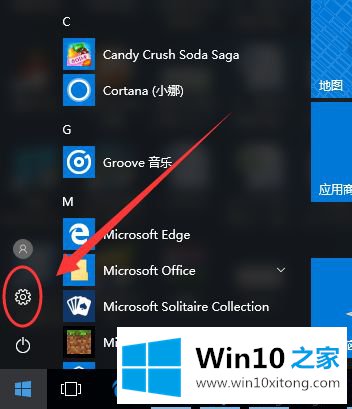
2.进入设置后,点击“设备”选项,如下图所示;

3.进入设备后,我们选择“鼠标”选项,如下图所示;

4.点击鼠标选项后,点击右侧的“其他鼠标选项”,如下图所示;
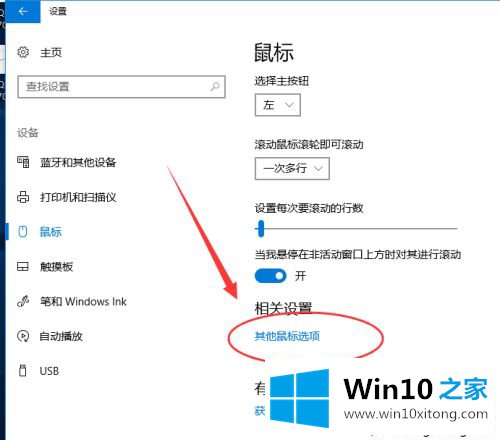
5.在鼠标属性中,切换到“指针选项”,如下图所示;

6.切换到“指针选项”后,调整“指针移动速度”,勾选“提高指针精度”选项;
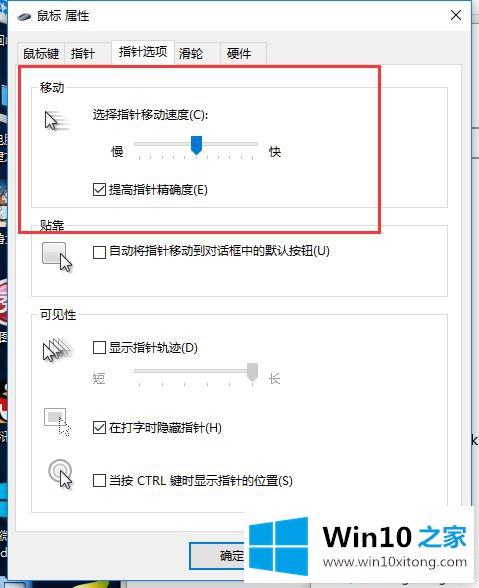
7.完成以上步骤后,记得点击下面的“确定”。

以上是win10鼠标灵敏度设置的具体方法。你学会了吗?希望这个教程能帮到你。
解决win10鼠标灵敏度在哪设置的问题就是这么简单,参照以上的内容就可以了,如果你还有其他的问题需要小编帮助,可以告诉小编。你对本站的支持,我们非常感谢。